
I Windows 10-operativsystemet kan vi finne følgende problem. Hvis du har flere skjermer koblet til samme PC, eller skjermkonfigurasjonen er endret, kan noen av programmene du bruker virke uskarpe for brukeren, dårlig definert i sikte. Microsofts egen støtteside, som er klar over feilen, har sett seg passende å ha en løsning på problemet som ender med uskarpe applikasjoner i den nyeste versjonen av Windows-operativsystemet.
Når uklarhetsfenomenet kan oppstå
Hvis du utfører noen av følgende bevegelser på en Windows 10-datamaskin, kan du bli påvirket av problemet med uskarpe applikasjoner. Hvis dette skjer med deg, vil vi informere deg senere om hvordan du løser dette problemet.
- Hvis du flytter et åpent program fra en HD-skjerm til en med mindre, kan det bli uskarpt.
- Hvis du monterer den bærbare datamaskinen eller nettbrettet på en skjerm med en annen oppløsning og projiserer bildet i modusen Second Screen Only.
Hvis du kobler deg eksternt til en annen datamaskin, og hvis skjermen på datamaskinen du kobler til, har en annen oppløsning enn PCen du kobler til fra.
Uklare apper, et problem i Windows 10
Hvis du har dette problemet på datamaskinen din, skal vi på en praktisk og enkel måte forklare hva du bør gjøre for å få alt til å se ut igjen. Ikke mist detaljene i veiledningen, og vi anbefaler at du gjør det mens vi forklarer det for deg, for å gjøre det enda enklere. Hvis følgende varsel vises på skjermen 'Vil du korrigere uskarpe applikasjoner?' Vi skal velge 'Ja', og deretter åpner vi Innstillinger-delen og klikker 'Bruk'.

Hvis varselet ikke vises og vi ser uskarpe applikasjoner, la oss gjøre det manuelt. For å gjøre dette, klikk på det firkantede talebobleikonet nederst på skjermen, og klikk deretter på System-Screen og til slutt "Avanserte skalainnstillinger" .
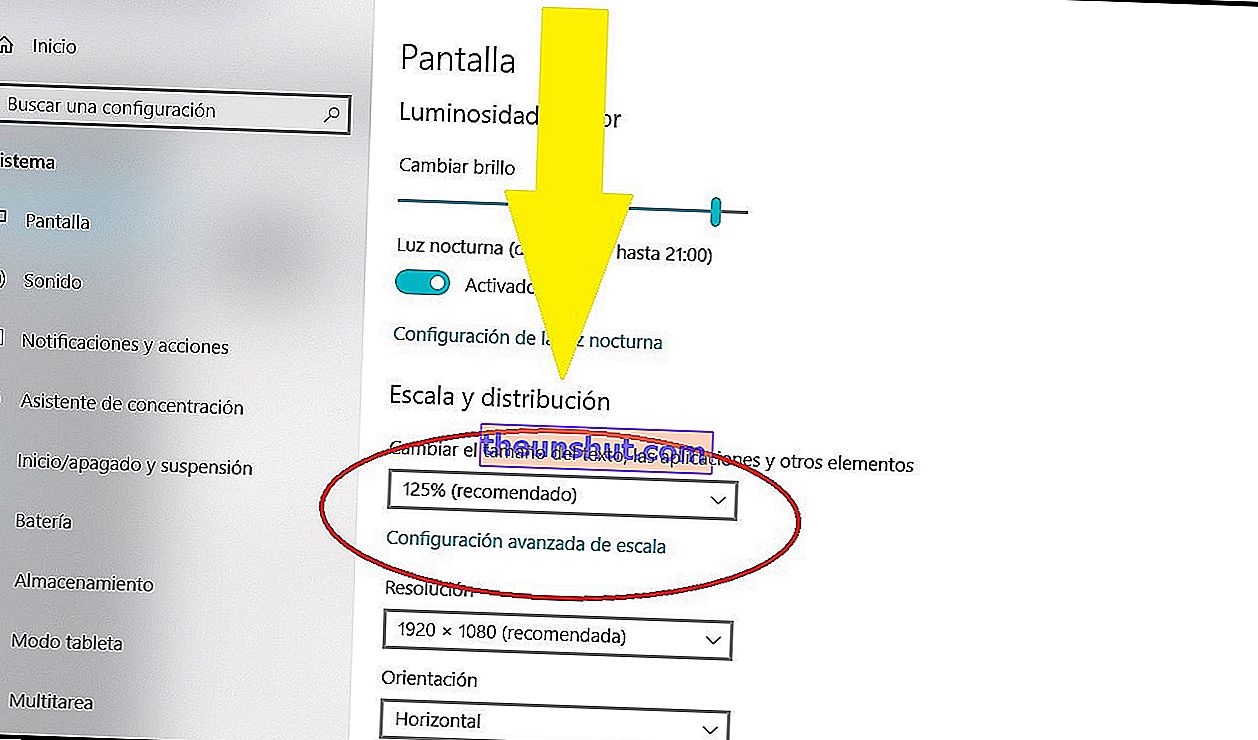
I 'Avanserte skaleringsinnstillinger' skal vi aktivere bryteren der det står 'La Windows prøve å korrigere applikasjonene slik at de ikke blir uskarpe'.
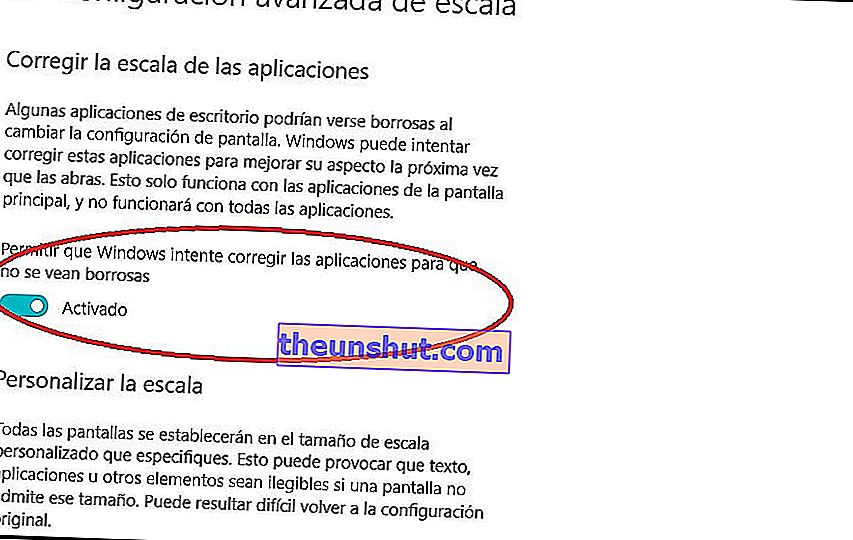
Hvis du vil sjekke om det faktisk har løst problemet, må du først lukke applikasjonen som så uskarpt ut og deretter åpne den på nytt. Det skal allerede se perfekt ut. Start datamaskinen på nytt hvis problemet vedvarer . Noen applikasjoner kan imidlertid ikke finne en løsning, spesielt på skjermer med høy oppløsning.
Krav for å løse problemet med uskarpe apper
For å bruke innstillingene der Windows løser programmene dine, slik at de ikke ser uskarpe ut, må du ha Windows 10 (versjon 1803) installert. Hvis du vil finne ut hvilken versjon av Windows du har installert, må du gjøre følgende.
Skriv 'om' i Windows-søkefeltet, plassert ved siden av Windows-knappen og som du kan se i følgende skjermbilde.
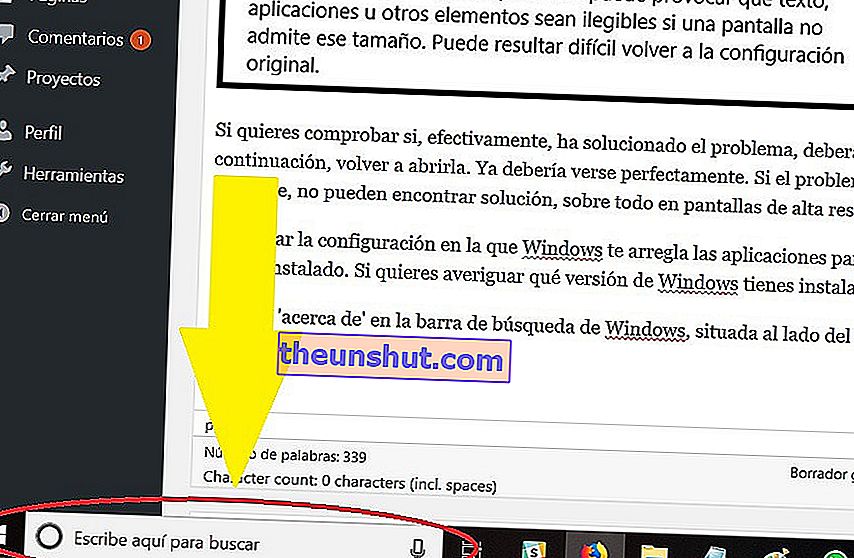
I resultatet som skjermen tilbyr deg, må du klikke på 'Om din PC' . En ny skjerm åpnes med detaljert og uttømmende informasjon om teamet ditt. Her kan du se hvilken versjon av Windows du har installert på datamaskinen. Og ikke bare det, men prosessoren datamaskinen din har, RAM-minne osv.
